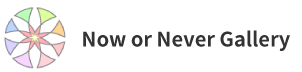こんにちは。npigです。
今年もバレンタインデーがすぐそこにやってきましたね。
そんな時こそ!オリジナルのカードを少し添えませんか。
前回・・イラストレーター CS6 初心者向け ドーナッツ型に抜くにはと記載いたしましたが。
他にもドーナッツ型に抜く方法があります。今回はそれをご紹介いたします。
ドーナッツ型に抜く方法
今回はパスファインダーを使用致します。
1、まずファイル新規からオブジェクトを開いてください。
※この際CMYKで作成か、RGBで作成か、またサイズ単位(pxなど)を決めて選択

2、サイズは何pxでもかまいません。
※今回、私は450px×450pxで作成いたします。
(ピクセルには環境設定ショートコード・・shift+ctrl+U)
この際に大小の丸を二つ描いてください。

4、小さいのを大きい丸の上にして、二つを全選択。
形状モードではなく、パスファインダーの分割をクリック。

すると何も起きてない様にかんじますが・・丸の上でダブルクリックしてください。
(小さいほうだけ選択になります)

以上が方法です^^
色味やサイズは自由に。
またペンツールなどで丸の中をパスで結んだところを
同じようにパスファインダーで分割したり、
上の形状モードを触るとこの形見たことある!などの発見もあります。
例えば・・こんな形・・

なるほど!こんな風ににできていたのか!と勉強になりました。
とにかくパスファインダーの使い勝手!すばらしい・・
たくさんパスファインダーを使ってみてください!
追記
私自身もたくさん悩んだり、調べたりすることもあります。
でもそれを恥じず、やりやすい方法で自信を持って制作に挑んでほしいと考えます。
私は調べることは間違えではなく、日々が勉強の一つだと考えてます。
初心者の方には是非一つ一つクリアーしてってほしいです。
あきらめない。これが大切です!
最後までお読みいただき有難う御座います^^